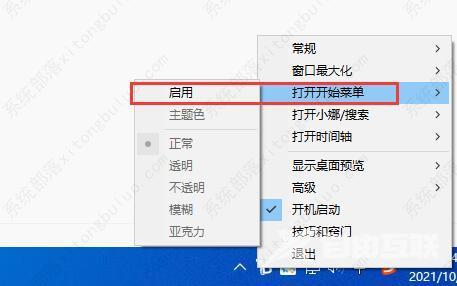translucenttb怎么设置全透明?translucenttb透明设置教
translucenttb怎么设置全透明?translucenttb是一款可以设置任务栏全透明的软件,但是有的用户在开启这款软件后,发现自己的电脑并没有被设置为全透明,其实需要我们自己去候选一些选项才能设置为全透明,下面就一起来看看详细的translucenttb透明设置教程吧。
translucenttb怎么设置全透明?
答:其实我们打开这款软件就会自动设置全透明了。
translucenttb透明设置教程
1、我们可以看到在开启之前,我们的任务栏是不透明的。
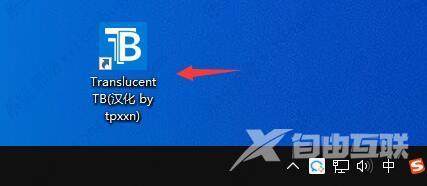
2、双击运行这款软件之后,会以任务栏图标显示,并将任务栏更改为全透明。

3、另外,我们如果要在其他窗口开启时也显示任务栏透明,需要额外设置。
4、点击软件图标,然后选中窗口最大化,并取消勾选启用
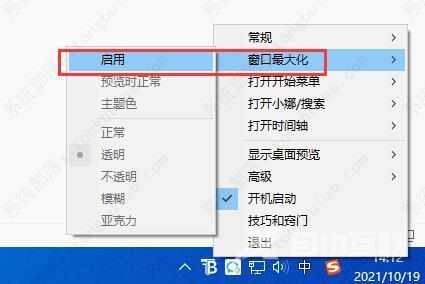
5、同理,包括开始菜单、小娜、时间轴等也需要取消启用,就可以随时保持全透明任务栏了。